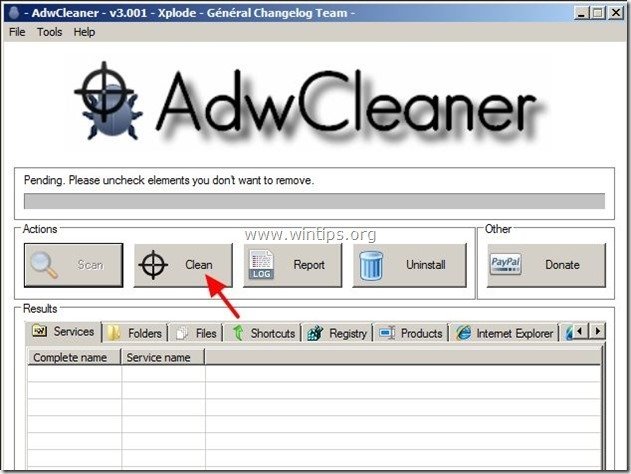目次
セービングエクスプローラー(by 215 Apps) は、オンラインショッピング中にクーポンや広告を表示するブラウザアドウェアプログラムです。 このプログラムの発行者は、オンラインショッピングでお金を節約できると主張しています。 " セービングエクスプローラー ” は、他のソフトウェアのインストールプログラムの中にバンドルされているのが一般的です。
注 コンピュータにソフトウェアをインストールする際には、常に注意を払う必要があります。
を削除したい場合は、" セービングエクスプローラー " アドウェアアプリケーションを使用する場合は、以下の手順に従ってください。

削除方法 " セービングエクスプローラー "アプリケーションをコンピュータから起動します。
手順1.コントロールパネルから「215アプリ」でインストールしたアプリケーションをアンインストールします。
1. これを行うには、次のサイトにアクセスします。 スタート」→「コントロールパネル .
{Windows 8: 右クリック について 左下隅 を選択し コントロールパネル }
{Windows XPの場合。 スタート > 設定 > コントロールパネル . }
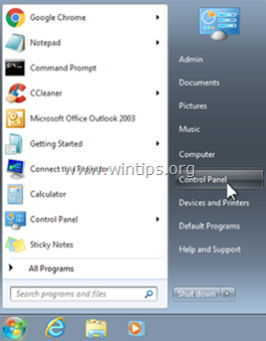
2. ダブルクリックで" プログラムの追加と削除 " Windows XP または
“ プログラムおよび機能 " Windows 8、7、Vistaの場合)。
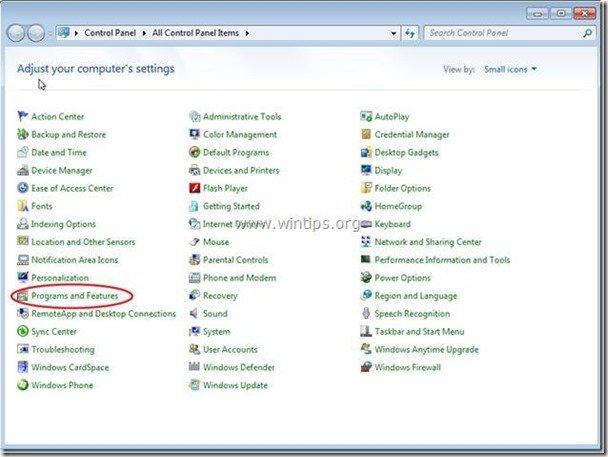
3. プログラム一覧の中から これらのアプリケーションを削除/アンインストールします。
a. セービングエクスプローラー (By 215 Apps)*
お知らせ*: ""が見つからない場合 セービングエクスプローラー" を「プログラムリスト」で選択し、次に
a. Windowsエクスプローラを開き : " C:\Program FilesSavings Explorer ".
b. D oubleクリック を実行するために、" アンインストール " のアプリケーションをそのフォルダーからダウンロードします。
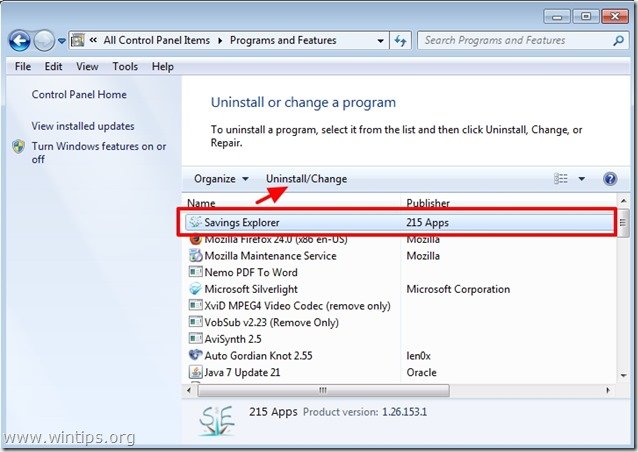
4. 通常、" "を削除した後は セービングエクスプローラー 「が表示されないことを確認します。 セービングエクスプローラー " アドオンがブラウザ内に存在する場合は、次のステップに進んでください。
ステップ2. " を削除する セービングエクスプローラー " 拡張機能(アドオン)をインターネットブラウザアプリケーションからインストールします。
Internet Explorer、Google Chrome、Mozilla Firefox
インターネットエクスプローラ
削除方法 " セービングエクスプローラー 「Internet Explorerから拡張機能を削除し、ブラウザの設定を復元します。
1.インターネットエクスプローラを開く を開き、" インターネットオプション ”.
これを行うには、IEのファイルメニューから、" ツール " > " インターネットオプション ”.
お知らせ*。 IEの最新バージョンでは、" "を押してください。 歯車 " アイコン  を右上に表示します。
を右上に表示します。
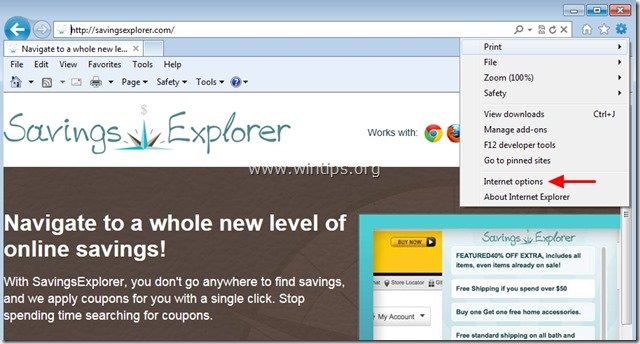
2. で " 検索 " セクションプレス " 設定 " である。 検索 の部分です。
お知らせ*。 Internet Explorerのメインウィンドウで、Internet Explorerの検索設定を変更したい場合は、""キーを押すだけです。 歯車 " アイコン  (右上)から""を選択します。 アドオンの管理 " .
(右上)から""を選択します。 アドオンの管理 " .

3. "ツールバーと拡張機能 "を選択する。 に属する不要なツールバーまたは拡張機能を選択します。 革新的なアプリ をクリックしてください。 無効化 "
a. セービングエクスプローラー
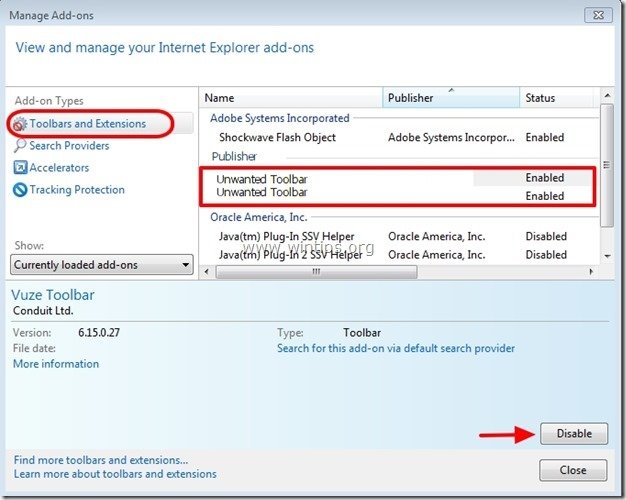
4.Internet Explorerを再起動する と進みます。 ステップ3 .
グーグルクローム
削除方法 " セービングエクスプローラー 「の拡張機能をChromeからダウンロードすることができます。
1. Google Chromeを起動し、クロームメニューに移動します。  を選択し、" 設定 ".
を選択し、" 設定 ".
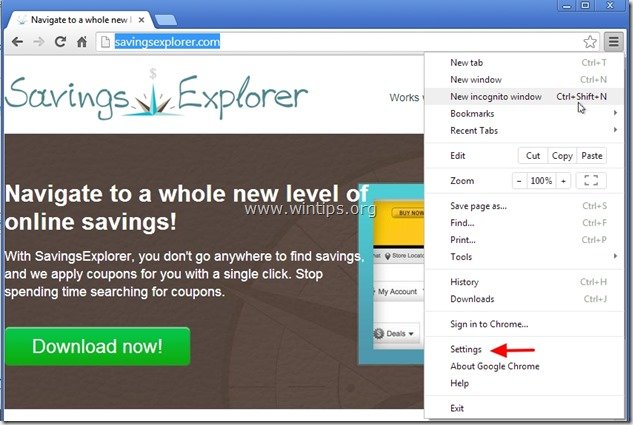
2. 選択する " エクステンション" を左ペインから選択します。
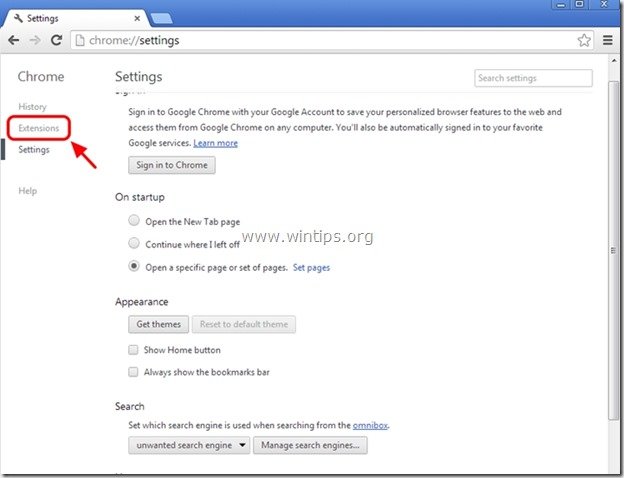
3.取り外す 不要な" セービングエクスプローラー " エクステンション "ごみ箱 "を押すことで のアイコンをその行に表示します。

4.Google Chromeを再起動する と進みます。 ステップ3 .
Mozilla Firefox
削除方法" セービングエクスプローラー 「の拡張機能をFirefoxから削除しました。
1. をクリックしてください。 Firefox" Firefoxウィンドウの左上にあるメニューボタンから まで “ アドオン ”.
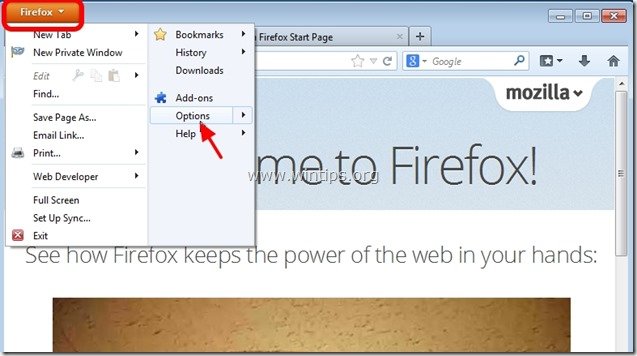
2. で " エクステンション " オプションをクリックします。 削除 " ボタンを押して、 " を削除します。 セービングエクスプローラー " extension*.
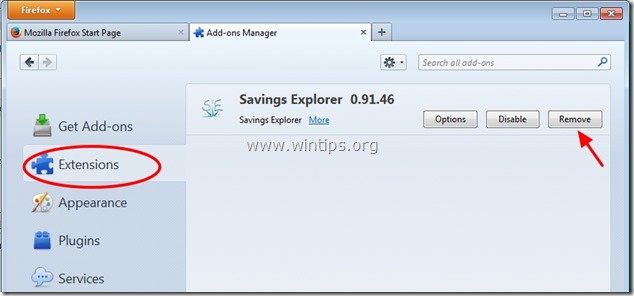
3.すべてのFirefoxのウィンドウを閉じて 再起動 Firefox。
4.次のステップに進みます。
ステップ3:「AdwCleaner」を使用して残りのレジストリエントリをクリーンアップします。
1.AdwCleanerユーティリティをダウンロードし、デスクトップに保存します。
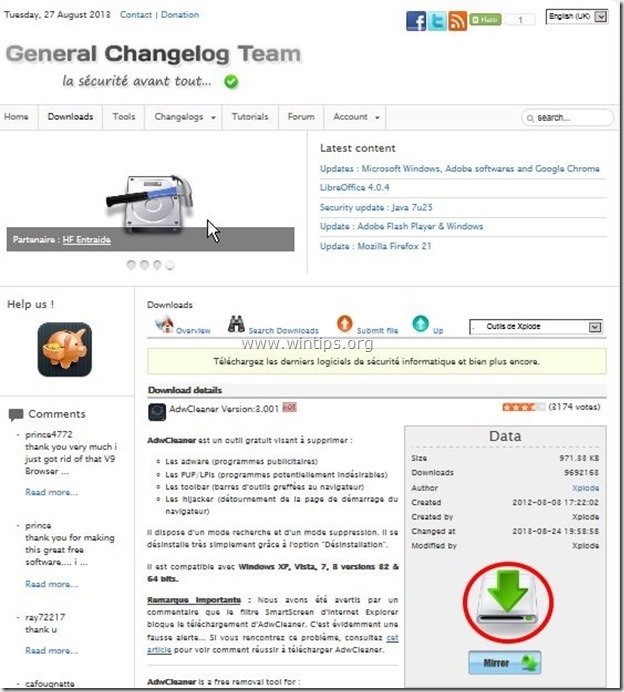
2.開いているプログラムをすべて閉じる と ダブルクリック を開く "アドウクリーナー" をデスクトップから起動します。
3. プレス " スキャン ”.
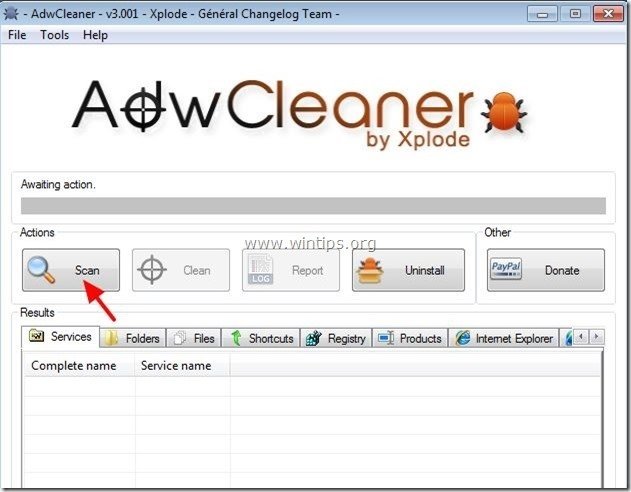
4. スキャンが完了したら、 を押します。 "クリーン " をクリックして、不要な悪意のあるエントリーをすべて削除してください。
4. プレス " OK " で " AdwCleaner - 情報" を押し、" OK " もう一度 をクリックしてコンピュータを再起動します。 .
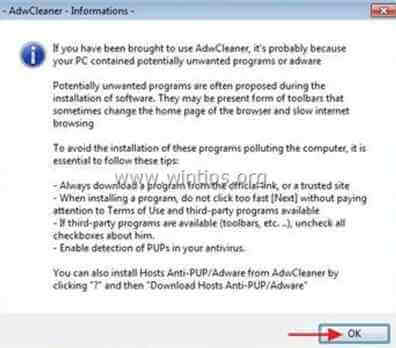
5. パソコンが再起動したとき。 了い " AdwCleaner」情報 (readme)ウィンドウを開き、次のステップに進みます。
ステップ4.残った悪意のある脅威からコンピュータをクリーンアップします。
ダウンロード と インストール Malwarebytes Anti-Malware PROは、最も信頼できる無料のアンチマルウェアプログラムの1つで、コンピュータに残っている悪意のある脅威を一掃します。 既存および将来のマルウェアの脅威から常に保護したい場合は、Malwarebytes Anti-Malware PROをインストールすることを推奨します。
MalwarebytesTMによる保護
スパイウェア、アドウェア、マルウェアを駆除します。
今すぐ無料ダウンロードを開始
1. 走る " マルウェアバイト・アンチマルウェア" を起動し、必要に応じてプログラムを最新バージョンに更新し、悪意のあるデータベースを作成することができます。
2. Malwarebytes Anti-Malware」のメインウィンドウが画面に表示されたら、「Malwarebytes Anti-Malware」を選択します。 クイックスキャンの実行 " オプションを選択し、" "を押します。 スキャン 「ボタンをクリックし、プログラムにシステムの脅威をスキャンさせます。
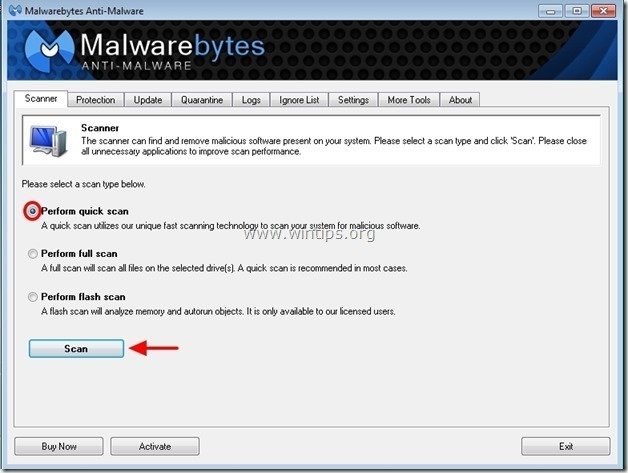
3. スキャンが完了したら、 を押します。 "OK" をクリックして情報メッセージを閉じ、次に プレス その "結果を表示" ボタンを押すと 見晴らし と 取り除く 悪意のある脅威が発見された場合
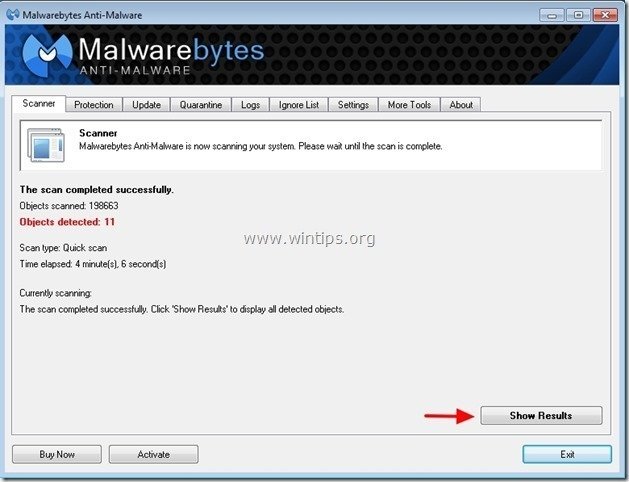 .
.
4.結果表示ウィンドウで チェック - マウスの左ボタンで 感染したすべてのオブジェクト を選択し、" 選択したものを削除 " オプションを選択し、プログラムに選択した脅威を削除させます。
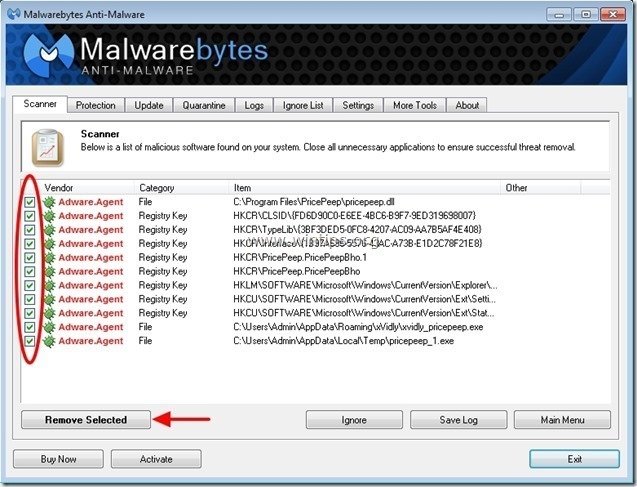
5. 感染したオブジェクトの削除処理が完了したら , "すべてのアクティブな脅威を適切に削除するためにシステムを再起動する".


アンディ・デイビス
Windows に関するシステム管理者のブログ